摄像机录制方式详解
- 格式:doc
- 大小:28.00 KB
- 文档页数:4


© 2004 Sony Corporation3-089-850-91(1)摄像机操作指南 [CS]使用本机之前,请先详读本说明书,然后妥善保存以备将来参考之用。
欢迎惠顾!祝贺您购用此 Sony 牌数字 Handycam 摄像机。
使用本机,您能以优质的图像和声音记录下您生活中的珍贵片断。
这架便携式摄像机既满载着先进的功能,又极易使用。
您很快就能拍摄出为今后留下美好回忆的家庭生活录像。
警告为防止本机引发火灾或电击,请勿让本机受雨淋或受潮。
为避免触电,请勿擅自拆下机壳(或后盖)。
维修检查仅可委托专业人员进行。
注意指定频率的电磁场可能会影响本机的图像和声音。
本产品经测试符合 EMC 规格中的有关限制。
使用短于 3 米的连接用电缆。
须知如果静电或电磁场导致数据传送失败,请重新启动应用软件或拔下 USB 电缆后再将其插入。
23核查本机的附件1AC-L15A/L15B 交流电源转接器(1),电源线(1)(p. 13)2NP-FM30 充电式电池(1)(p. 12)3A/V 连接电缆(1)(p. 37)4无线遥控器(1)(仅限于 DCR-HC15E,p. 58)5遥控器用 R6(AA)电池(2)(仅限于 DCR-HC15E,p. 125)6镜头盖(1)(p. 121)确保您的摄像机带有以下附件。
若因摄像机、存储媒体等的故障而无法摄像或放像,对拍摄内容恕不予以补偿。
7插槽盖(1)8USB 电缆(1)9CD-ROM(SPVD-012 USB 驱动程序)(1)0清洁布(1)(p. 114)qa 21-针转接器*(1)(p. 38)*仅限于底部表面印有 标记的机型。
主要特性主要特性目录核查本机的附件 (3)主要特性 (4)快速使用指南 (8)使用之前使用本说明书 (10)第一步准备电源 (12)安装充电式电池 (12)充电式电池的充电 (13)检查充电式电池的状态-电池信息 (15)连接至墙上电源插座 (16)第二步设定日期和时间 (17)第三步使用触摸板 (18)摄像-基本操作拍摄图像 (20)拍摄逆光物体-逆光功能 (28)在黑暗下拍摄-夜间拍摄 (29)查看拍摄的图像-终点查找/编辑查找/摄像回顾 (30)放像-基本操作播放录像带 (32)显示屏幕指示-显示功能 (33)在电视机上观看图像...........................37高级摄像操作像片录制 (39)自拍 (40)手动调整白平衡 (42)使用宽屏幕方式 (43)使用渐变功能 (44)使用特殊效果-图像效果 (47)使用 PROGRAM AE (48)手动调整曝光 (50)使用点测光功能-灵活点测光 (51)手动聚焦 (52)使用点聚焦功能-点聚焦 (53)间隔摄像 (54)逐帧摄像-帧摄像 (55)使用取景器 (56)高级放像操作使用图像效果播放录像带 (57)快速查找场面-零点设定存储(仅限于 DCR-HC15E) (58)利用标题查找已拍摄录像带的边界-标题查找(仅限于DCR-HC15E) (59)利用日期查找图像-日期查找(仅限于 DCR-HC15E) (60)查找像片-查找像片/扫描像片(仅限于 DCR-HC15E) (62)67使用之前目录编辑复制录像带..........................................64仅复制需要的场面-数字节目编辑............................66从录像机或电视机录像(仅限于 DCR-HC15E )...................75从录像机插入一段场面-插入编辑(仅限于 DCR-HC15E).............77声音的复录..........................................79用 Cassette Memory 在录像带上叠加标题.......................................82自作标题..............................................84用带 Cassette Memory 的录像带标示录像带....................................85删除 Cassette Memory 内的所有数据. (86)定制您的摄像机改变菜单设定 (87)故障检修故障类型及其解决方法.......................96自检显示............................................102警告指示............................................103警告信息............................................104其他信息可使用的录像带................................105关于“InfoLITHIUM”充电式电池...........................................................108关于 i.LINK .......................................110在海外使用本摄像机..........................112维修信息及使用前注意事项...............113规格. (119)快速指南零部件和控制键的识别.....................120索引 (127)8快速使用指南快速使用指南退出录像带按照上述操作,在步骤 2 中录像带舱完全打开后,退出录像带。
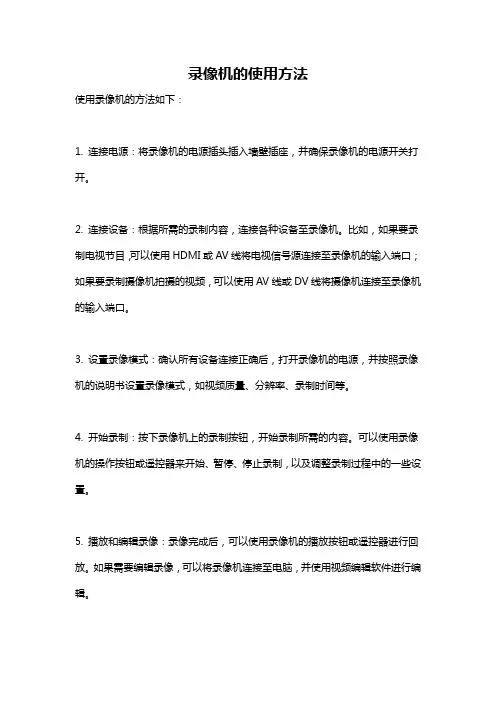
录像机的使用方法
使用录像机的方法如下:
1. 连接电源:将录像机的电源插头插入墙壁插座,并确保录像机的电源开关打开。
2. 连接设备:根据所需的录制内容,连接各种设备至录像机。
比如,如果要录制电视节目,可以使用HDMI或AV线将电视信号源连接至录像机的输入端口;如果要录制摄像机拍摄的视频,可以使用AV线或DV线将摄像机连接至录像机的输入端口。
3. 设置录像模式:确认所有设备连接正确后,打开录像机的电源,并按照录像机的说明书设置录像模式,如视频质量、分辨率、录制时间等。
4. 开始录制:按下录像机上的录制按钮,开始录制所需的内容。
可以使用录像机的操作按钮或遥控器来开始、暂停、停止录制,以及调整录制过程中的一些设置。
5. 播放和编辑录像:录像完成后,可以使用录像机的播放按钮或遥控器进行回放。
如果需要编辑录像,可以将录像机连接至电脑,并使用视频编辑软件进行编辑。
6. 存储和复制录像:将录像机上的录像存储介质(如DVD、磁带或硬盘)取出,可以将其复制到其他存储介质上,如电脑、外部硬盘或云存储服务。
7. 维护和保养:定期清洁录像机的外壳、插孔和连接线,并保持录像机通风良好。
另外,根据录像机的说明书,定期查看和更换录像机的磁带、DVD或录像硬盘等存储介质。

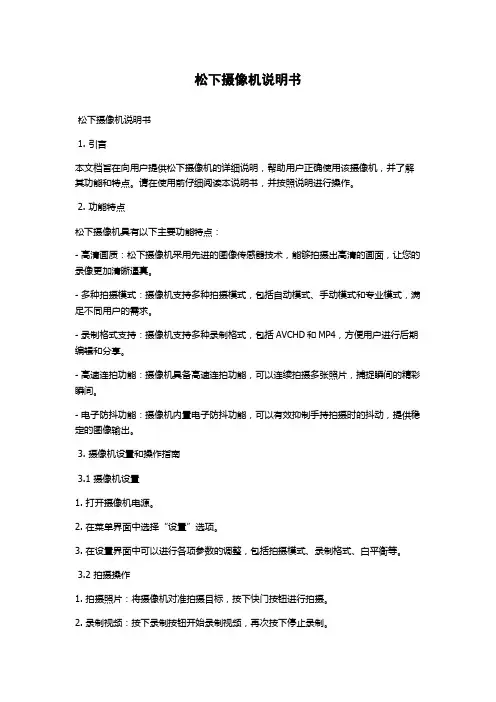
松下摄像机说明书松下摄像机说明书1. 引言本文档旨在向用户提供松下摄像机的详细说明,帮助用户正确使用该摄像机,并了解其功能和特点。
请在使用前仔细阅读本说明书,并按照说明进行操作。
2. 功能特点松下摄像机具有以下主要功能特点:- 高清画质:松下摄像机采用先进的图像传感器技术,能够拍摄出高清的画面,让您的录像更加清晰逼真。
- 多种拍摄模式:摄像机支持多种拍摄模式,包括自动模式、手动模式和专业模式,满足不同用户的需求。
- 录制格式支持:摄像机支持多种录制格式,包括AVCHD和MP4,方便用户进行后期编辑和分享。
- 高速连拍功能:摄像机具备高速连拍功能,可以连续拍摄多张照片,捕捉瞬间的精彩瞬间。
- 电子防抖功能:摄像机内置电子防抖功能,可以有效抑制手持拍摄时的抖动,提供稳定的图像输出。
3. 摄像机设置和操作指南3.1 摄像机设置1. 打开摄像机电源。
2. 在菜单界面中选择“设置”选项。
3. 在设置界面中可以进行各项参数的调整,包括拍摄模式、录制格式、白平衡等。
3.2 拍摄操作1. 拍摄照片:将摄像机对准拍摄目标,按下快门按钮进行拍摄。
2. 录制视频:按下录制按钮开始录制视频,再次按下停止录制。
3.3 照片和视频回放1. 在播放模式下,可以选择查看拍摄的照片或录制的视频。
2. 使用十字键来浏览照片或视频,按下确认键进行播放。
4. 常见问题解答4.1 如何进行充电?使用附带的充电器,将充电器插入摄像机的充电接口,然后将充电器插入电源插座进行充电。
4.2 如何进行存储卡的安装和使用?在摄像机的侧面找到存储卡插槽,将存储卡插入插槽,然后推入直到卡片固定为止。
摄像机会自动识别存储卡并将拍摄的照片和视频保存在卡中。
4.3 如何进行数据传输和备份?摄像机支持通过USB接口连接电脑进行数据传输和备份。
将摄像机和电脑使用USB线连接,然后在电脑上打开文件管理器即可访问摄像机中的文件,并进行传输和备份操作。
5. 安全注意事项- 在使用摄像机时,请注意环境的安全和舒适度,避免长时间使用造成疲劳。
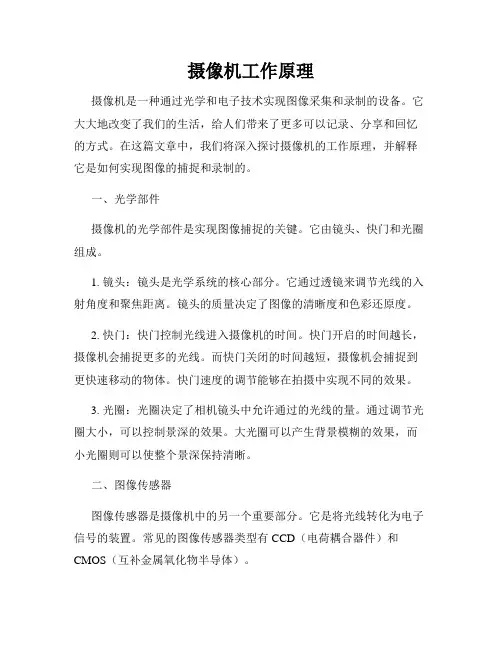
摄像机工作原理摄像机是一种通过光学和电子技术实现图像采集和录制的设备。
它大大地改变了我们的生活,给人们带来了更多可以记录、分享和回忆的方式。
在这篇文章中,我们将深入探讨摄像机的工作原理,并解释它是如何实现图像的捕捉和录制的。
一、光学部件摄像机的光学部件是实现图像捕捉的关键。
它由镜头、快门和光圈组成。
1. 镜头:镜头是光学系统的核心部分。
它通过透镜来调节光线的入射角度和聚焦距离。
镜头的质量决定了图像的清晰度和色彩还原度。
2. 快门:快门控制光线进入摄像机的时间。
快门开启的时间越长,摄像机会捕捉更多的光线。
而快门关闭的时间越短,摄像机会捕捉到更快速移动的物体。
快门速度的调节能够在拍摄中实现不同的效果。
3. 光圈:光圈决定了相机镜头中允许通过的光线的量。
通过调节光圈大小,可以控制景深的效果。
大光圈可以产生背景模糊的效果,而小光圈则可以使整个景深保持清晰。
二、图像传感器图像传感器是摄像机中的另一个重要部分。
它是将光线转化为电子信号的装置。
常见的图像传感器类型有CCD(电荷耦合器件)和CMOS(互补金属氧化物半导体)。
1. CCD:CCD传感器通过在芯片上存储电荷并将其转化为电压来捕捉图像。
它具有较高的图像质量,对光线和颜色的反应较为准确,适用于需要高质量图像的专业摄影。
2. CMOS:CMOS传感器通过在芯片上的每个像素中使用独立的放大器和其他电路来捕捉图像。
它具有较低的功耗和更便宜的生产成本,适用于大部分消费级摄像机。
三、信号处理和储存图像传感器捕捉到的信号需要经过后续的处理和储存过程。
1. 信号处理:拍摄到的电子信号经过信号处理器,进行色彩校正、降噪、锐化等处理,以提高图像的质量。
信号处理器还负责将图像转化为数字信号,以便后续储存和传输。
2. 储存:摄像机通常配备内置存储设备(如内存卡)或外部存储介质(如硬盘或磁带)来存储图像和视频。
储存设备的容量越大,可以存储的图像和视频数量就越多。
四、其他功能和特性除了基本的图像捕捉和录制功能,现代的摄像机还具备许多其他功能和特性,以满足不同用户的需求。
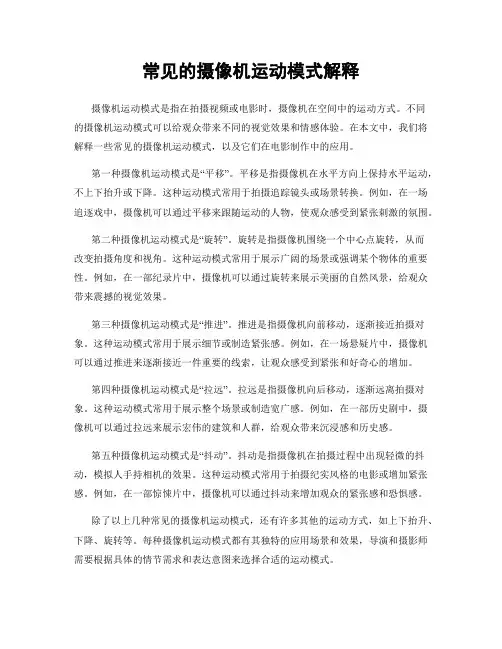
常见的摄像机运动模式解释摄像机运动模式是指在拍摄视频或电影时,摄像机在空间中的运动方式。
不同的摄像机运动模式可以给观众带来不同的视觉效果和情感体验。
在本文中,我们将解释一些常见的摄像机运动模式,以及它们在电影制作中的应用。
第一种摄像机运动模式是“平移”。
平移是指摄像机在水平方向上保持水平运动,不上下抬升或下降。
这种运动模式常用于拍摄追踪镜头或场景转换。
例如,在一场追逐戏中,摄像机可以通过平移来跟随运动的人物,使观众感受到紧张刺激的氛围。
第二种摄像机运动模式是“旋转”。
旋转是指摄像机围绕一个中心点旋转,从而改变拍摄角度和视角。
这种运动模式常用于展示广阔的场景或强调某个物体的重要性。
例如,在一部纪录片中,摄像机可以通过旋转来展示美丽的自然风景,给观众带来震撼的视觉效果。
第三种摄像机运动模式是“推进”。
推进是指摄像机向前移动,逐渐接近拍摄对象。
这种运动模式常用于展示细节或制造紧张感。
例如,在一场悬疑片中,摄像机可以通过推进来逐渐接近一件重要的线索,让观众感受到紧张和好奇心的增加。
第四种摄像机运动模式是“拉远”。
拉远是指摄像机向后移动,逐渐远离拍摄对象。
这种运动模式常用于展示整个场景或制造宽广感。
例如,在一部历史剧中,摄像机可以通过拉远来展示宏伟的建筑和人群,给观众带来沉浸感和历史感。
第五种摄像机运动模式是“抖动”。
抖动是指摄像机在拍摄过程中出现轻微的抖动,模拟人手持相机的效果。
这种运动模式常用于拍摄纪实风格的电影或增加紧张感。
例如,在一部惊悚片中,摄像机可以通过抖动来增加观众的紧张感和恐惧感。
除了以上几种常见的摄像机运动模式,还有许多其他的运动方式,如上下抬升、下降、旋转等。
每种摄像机运动模式都有其独特的应用场景和效果,导演和摄影师需要根据具体的情节需求和表达意图来选择合适的运动模式。
总之,摄像机运动模式在电影制作中起着重要的作用,它可以通过改变拍摄角度和视角,给观众带来不同的视觉效果和情感体验。
了解和运用不同的摄像机运动模式,可以帮助电影制作人创造出更具吸引力和感染力的作品。
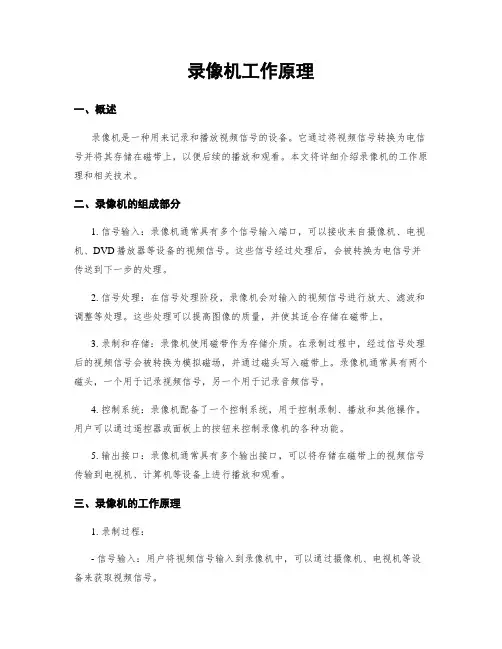
录像机工作原理一、概述录像机是一种用来记录和播放视频信号的设备。
它通过将视频信号转换为电信号并将其存储在磁带上,以便后续的播放和观看。
本文将详细介绍录像机的工作原理和相关技术。
二、录像机的组成部分1. 信号输入:录像机通常具有多个信号输入端口,可以接收来自摄像机、电视机、DVD播放器等设备的视频信号。
这些信号经过处理后,会被转换为电信号并传送到下一步的处理。
2. 信号处理:在信号处理阶段,录像机会对输入的视频信号进行放大、滤波和调整等处理。
这些处理可以提高图像的质量,并使其适合存储在磁带上。
3. 录制和存储:录像机使用磁带作为存储介质。
在录制过程中,经过信号处理后的视频信号会被转换为模拟磁场,并通过磁头写入磁带上。
录像机通常具有两个磁头,一个用于记录视频信号,另一个用于记录音频信号。
4. 控制系统:录像机配备了一个控制系统,用于控制录制、播放和其他操作。
用户可以通过遥控器或面板上的按钮来控制录像机的各种功能。
5. 输出接口:录像机通常具有多个输出接口,可以将存储在磁带上的视频信号传输到电视机、计算机等设备上进行播放和观看。
三、录像机的工作原理1. 录制过程:- 信号输入:用户将视频信号输入到录像机中,可以通过摄像机、电视机等设备来获取视频信号。
- 信号处理:录像机对输入的视频信号进行放大、滤波和调整等处理,以提高图像质量。
- 编码:录像机将处理后的视频信号转换为模拟磁场,并通过磁头写入磁带上。
录像机通常采用螺旋扫描方式进行录制,即磁头在磁带上进行螺旋状扫描,将视频信号写入磁道中。
- 音频录制:同时,录像机还会将音频信号通过另一个磁头写入磁带上,以实现音频和视频的同步录制。
- 控制系统:录像机的控制系统会记录磁带上的录制时间、日期等信息,并控制录制的开始和结束。
2. 播放过程:- 信号读取:当用户选择播放功能时,录像机会通过磁头读取磁带上的视频信号和音频信号。
- 信号处理:读取的视频信号经过处理后,会被转换为模拟信号,并通过输出接口传输到电视机或计算机等设备上进行显示。
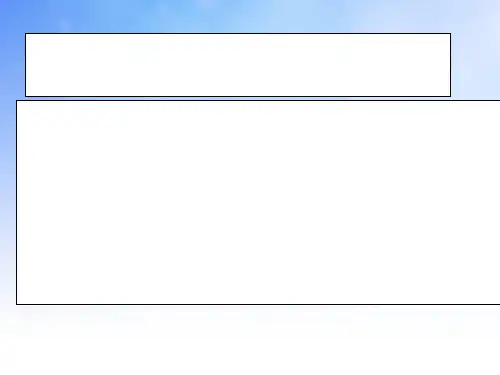
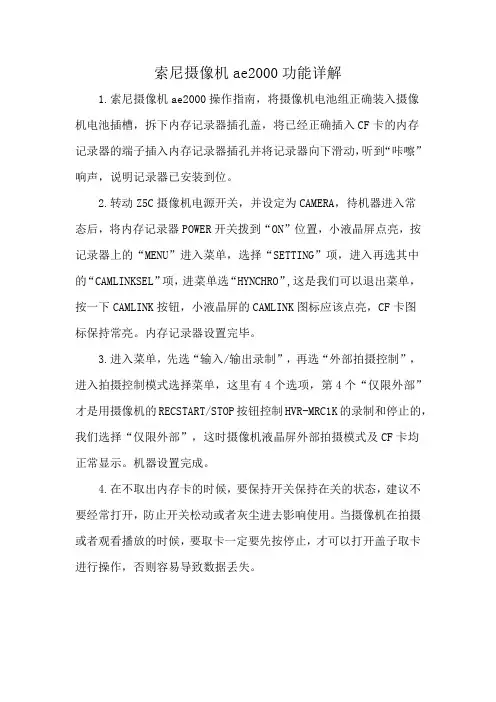
索尼摄像机ae2000功能详解
1.索尼摄像机ae2000操作指南,将摄像机电池组正确装入摄像
机电池插槽,拆下内存记录器插孔盖,将已经正确插入CF卡的内存
记录器的端子插入内存记录器插孔并将记录器向下滑动,听到“咔嚓”响声,说明记录器已安装到位。
2.转动Z5C摄像机电源开关,并设定为CAMERA,待机器进入常
态后,将内存记录器POWER开关拨到“ON”位置,小液晶屏点亮,按记录器上的“MENU”进入菜单,选择“SETTING”项,进入再选其中
的“CAMLINKSEL”项,进菜单选“HYNCHRO”,这是我们可以退出菜单,按一下CAMLINK按钮,小液晶屏的CAMLINK图标应该点亮,CF卡图
标保持常亮。
内存记录器设置完毕。
3.进入菜单,先选“输入/输出录制”,再选“外部拍摄控制”,进入拍摄控制模式选择菜单,这里有4个选项,第4个“仅限外部”才是用摄像机的RECSTART/STOP按钮控制HVR-MRC1K的录制和停止的,我们选择“仅限外部”,这时摄像机液晶屏外部拍摄模式及CF卡均
正常显示。
机器设置完成。
4.在不取出内存卡的时候,要保持开关保持在关的状态,建议不要经常打开,防止开关松动或者灰尘进去影响使用。
当摄像机在拍摄或者观看播放的时候,要取卡一定要先按停止,才可以打开盖子取卡进行操作,否则容易导致数据丢失。

摄像机的整个操作方法摄像机的操作方法包括以下几个方面:1. 打开摄像机:通常在摄像机上有一个开关按钮,按下开关按钮即可打开摄像机的电源。
2. 调整焦距:大部分摄像机配备了变焦镜头,可以调整焦距来改变拍摄画面的大小。
通过摄像机上的变焦按钮或者手动转动镜头可以实现焦距的调整。
3. 调整光圈:光圈控制摄像机镜头的光通量大小,可以调节摄像机对光的控制能力。
通常通过摄像机上的曝光控制按钮或者转动镜头来调整光圈大小。
4. 设置曝光参数:摄像机上常见的曝光参数有快门速度、感光度等。
通过摄像机上的曝光控制按钮或者菜单界面可以设置合适的曝光参数。
5. 调整白平衡:白平衡是指校正摄像机对不同光源下的颜色偏差,使拍摄画面更加真实准确。
摄像机上通常有白平衡控制按钮,可以通过选择不同的白平衡模式或者进行手动调整来实现白平衡设置。
6. 选择拍摄模式:摄像机通常会提供不同的拍摄模式,如自动模式、手动模式、运动模式等。
通过摄像机上的模式选择按钮或者菜单界面可以选择合适的拍摄模式。
7. 进行取景和对焦:通过摄像机上的取景器或者触摸屏幕可以进行取景,通过摄像机上的对焦按钮或者自动对焦功能可以实现对焦操作。
8. 开始录制:通常通过摄像机上的录制按钮或者菜单界面可以开始录制视频。
9. 调整摄像机角度和位置:摄像机通常可以通过调整云台、脚架等来调整角度和位置,确保拍摄画面符合要求。
10. 停止录制:通过摄像机上的停止录制按钮或者菜单界面可以停止正在进行的录制操作。
11. 关闭摄像机:按下摄像机上的开关按钮可以关闭摄像机的电源。
以上是一些常见的摄像机操作方法,具体操作方式可能因不同型号的摄像机而有所不同,可以根据摄像机的说明书或者在线教程进行具体操作。
制作微课录制微课今天的内容是录制微课,录制微课的方式多种多样,这里给大家展示支架式录制微课和利用摄像机拍摄录制微课这两种方式。
第一:支架式录制微课是用手机加白纸制作微课的方法。
优点是:技术难度低,操作简单、易于分享接下来我们先观看一段利用支架式录制、制作的微课视频。
彭-录制微课.mp4下面我们说明此微课的制作方法:首先我们需要一个较安静的录制环境;其次我们需要的工具有手机,手机支架,白纸,不同颜色的笔,胶带;操作步骤:第一步:将手机支架夹在桌子边缘,手机固定在支架上。
第二步:标记定位框,用胶带在桌上标记合适的取景范围,然后将白纸放到标记好的取景框里。
第三步:打开手机的相机功能,拍摄模式选择为视频,调整手机的取景范围至合适,按下录像按钮,课程开始拍摄,授课结束后请按下手机的停止录像按钮。
注意事项:第一:教师手上不要佩戴任何饰品,以免影响学生注意力。
第二:教师坐姿应端正,以免进入取景框,影响拍摄视角,书写时,不要将白纸移出定位框。
第三:课程拍摄完成后,可以直接分享视频,建议将视频存储为mp4格式,为了得到更好的效果,我们也可以将拍摄好的文件导入到电脑,进行后期编辑。
以上就是用手机加白纸制作微课的方法。
第二:利用摄像机拍摄录制微课,这种方法采用课堂同步实录的形式优点是:可以录制教师画面,教师按照日常习惯讲课,教学内容与教师画面同步。
下面,我们先来看一段利用摄像机拍摄录制的微课。
图片大变身.mp4接下来就让我们一起来学习如何使用摄像机拍摄录制微课。
首先我们需要一个较安静的录制环境。
其次我们需要的工具有摄像机、支架、灯光、蓝绿布等拍摄工具。
操作步骤:第一步:搭建录制环境。
第二步:将摄像机支架夹调整好位置与高度。
第三步:对焦与白平衡调整。
第四步:按下录像按钮。
课程开始拍摄,授课结束后请按下停止录像按钮。
注意事项:1.男士最好穿深色西装、白色衬衣,领带,专业性课程穿专业服装,机械操作类的课程穿工装服等。
2.人物仪态举止:女老师应该化妆,可戴首饰,项链(不宜过粗,过于夸张),头发尽量扎起,站姿要自然。
3-286-586-81(1)数码HD摄录一体机操作指南HDR-SR11E/SR12E© 2008 Sony Corporation请先阅读本章节操作本摄像机之前,请先通读本手册,并妥善保存以备今后参考。
为减少发生火灾或触电的危险,请勿让本装置淋雨或受潮。
为减少火灾或触电的危险,请勿在本装置上放置如花瓶等盛有液体的物体。
切勿将电池暴露在阳光、火或类似的极热环境下。
请只使用指定类型的电池进行更换。
否则,可能造成着火或人员受伤。
太大的耳机声压会损害听力。
注意特定频率的电磁场可能会影响此设备的图像和声音。
本产品已经过测定并确定符合 EMC 指示中所提出的使用不超过3米的连接用电缆的限制。
通知如果静电或电磁导致数据传送中断(失败),请重新启动应用程序或断开连接,并重新连接通信电缆(USB等)。
关于主机外壳金属部分感觉到微弱电流:在将电源适配器与主机连接后,根据接触部位和个人的不同,您有时在接触金属外壳或接口时可能会感觉到微弱电流。
产生这种现象的原因是因为电源适配器中有抑制电磁干扰的元件,该元件在初、次级之间构成了必要的回路。
您可以放心的是此微弱电流被控制在国家安全标准所规定的限值范围之内,且本产品在生产出厂时已通过严格的质量检查,因此请您放心使用。
如您有疑问,请与附近的索尼维修站联系。
警告小心产品中有毒有害物质或元素的名称及含量部件名称有毒有害物质或元素铅(Pb)汞(Hg)镉(Cd)六价铬(Cr(VI))多溴联苯(PBB)多溴二苯醚(PBDE)内置线路板×{{{{{外壳×{{{{{显示板{{{{{{光学块×{{{{{驱动单元×{{{{{附件×{{{{{ {:表示该有毒有害物质在该部件所有均质材料中的含量均在SJ/T11363-2006标准规定的限量要求以下。
×:表示该有毒有害物质至少在该部件的某一均质材料中的含量超出SJ/T11363-2006标准规定的限量要求。
摄像机操作流程及注意要点
摄像机操作流程
1. 打开摄像机电源:确保摄像机连接好电源适配器,按下电源
按钮,等待摄像机启动。
2. 调整焦距和视角:根据拍摄需求,旋转摄像机镜头上的焦距
环来调整焦距,移动摄像机支架来改变拍摄角度和视角。
3. 设置摄像模式:根据不同场景需求,选择合适的摄像模式如
自动模式、手动模式或场景模式。
4. 调整摄像参数:根据拍摄环境,调整摄像机的曝光、白平衡、对焦、ISO等参数,以获得最佳的画面效果。
5. 确定拍摄对象:通过摄像机取景器或液晶屏幕,确认拍摄对
象的位置和姿态。
6. 开始拍摄:按下快门按钮开始录制或拍摄,保持稳定并跟随
拍摄对象的移动,避免晃动和抖动。
7. 停止拍摄:按下停止按钮结束录制或拍摄。
摄像机操作注意要点
1. 熟悉摄像机功能:在使用摄像机前,仔细阅读用户手册,了解摄像机的各项功能及操作方法。
2. 总是保持稳定:在拍摄过程中,尽量使用三脚架或稳定支架来保持摄像机的稳定,避免画面晃动。
3. 注意光线条件:根据实际光线情况,调整摄像机的曝光和白平衡参数,确保画面亮度和色彩准确。
4. 关注音频录制:如果需要录制音频,请接入适当的麦克风,并注意录音环境的噪音情况。
5. 注意拍摄角度:尝试不同的拍摄角度和构图方式,提高画面的吸引力和艺术性。
6. 随时备用电池:如果需要长时间的拍摄,准备备用电池以防电量不足。
7. 定期清洁镜头:使用专业的清洁工具和方法定期清洁摄像机镜头,确保画面清晰无污点。
以上是摄像机操作流程及注意要点,希望能对您有所帮助。
如有任何问题,请随时咨询。
电视摄像基本操作方法电视摄像是一种用于拍摄和录制视频的设备,广泛应用于电视制作、电影拍摄、新闻报道等领域。
下面我们来详细介绍一下电视摄像的基本操作方法。
首先,电视摄像的基本构造包括主体、镜头、取景器和操作面板。
主体是摄像机的主要部分,安装了电子传感器和录制设备。
镜头是摄像机的镜头部分,是用来聚焦和调整光圈大小的关键部分。
取景器用来观察摄像画面,通常分为电子取景器和光学取景器。
操作面板用来控制摄像机的各项功能。
接下来是电视摄像的基本操作方法:1. 打开电源:首先,我们需要按下电源按钮将摄像机打开。
2. 调整镜头:在开始拍摄前,需要调整镜头的焦距和光圈大小,以确保拍摄到清晰的画面。
3. 对焦:通过取景器观察画面,使用对焦环或自动对焦功能来对焦,确保画面清晰。
4. 曝光设置:根据拍摄环境的光线情况,调整曝光参数,确保画面亮度适中。
5. 白平衡设置:对于不同光线条件下的拍摄环境,需要进行白平衡设置,以保证画面色彩真实。
6. 帧率和分辨率调整:根据拍摄需求,调整摄像机的帧率和分辨率,一般来说,高帧率可以拍摄出细腻的慢动作画面,而高分辨率可以获得更清晰的画面细节。
7. 录制操作:当以上设置都完成后,可以开始录制视频,按下录制按钮即可开始录制。
8. 摄像机移动:在拍摄过程中,可能需要移动摄像机来改变角度或移动画面,这时需要轻轻移动摄像机,确保画面平稳不抖动。
9. 结束录制:当拍摄结束时,按下停止按钮停止录制,然后关闭电源。
在实际操作中,需要不断练习和摸索,逐渐掌握电视摄像的各项操作方法,才能熟练地运用在实际的拍摄工作中。
同时,熟悉摄像机的各项功能和参数,可以根据不同的拍摄需求进行调整,获得更好的拍摄效果。
除了上述的基本操作方法外,还有一些高级的功能和技巧,比如变焦拍摄、追焦拍摄、手持稳定等,这些都需要更加深入的学习和实践。
另外,随着科技的发展,一些新的摄像设备和技术也不断涌现,需要及时了解和学习,以适应行业的发展变化。
3-087-464-61 (1)数字摄录一体机使用说明书使用本机之前,请先详读本说明书,然后妥善保存以备将来参考之用。
DSR-PD190P©2003 Sony CorporationDSR-PD190P2欢迎惠购!祝贺您购用此 Sony 牌数字便携式摄像机。
本款数字摄像机既可提升您的家庭录像欣赏品位,又可使您捕捉那些特别的时刻。
使用前请认真通读本使用说明书,熟悉本摄像机的各项性能,以便使您能够尽享其优越和便利。
本说明书的拍摄技巧部分将有助于您充分享有本机所提供的许多性能,并开阔您的录像世界。
警告为防止引发火灾或电击,请勿让本机受雨淋或受潮。
为避免触电,请勿擅自打开机壳。
维修检查仅可委托专业人员进行。
注意指定频率的电磁场可能会影响本机的图像和声音。
本产品经测试符合 EMC 规格中的有关使用短于 1 米的连接用电缆的限制。
须知如果静电或电磁场导致数据传送失败,请重新启动应用软件或拔下 i.LINK 电缆后再将其插入。
3目录快速使用指南 (5)使用之前本说明书的用法 (7)核查本机的附件 (9)第一步安装麦克风 (10)第二步准备电源 (11)第三步设定日期和时间 (16)第四步装入录像带 (17)摄像-基本操作拍摄图像 (18)逆光拍摄(BACK LIGHT ) (25)使用聚光灯功能 (26)查看拍摄内容-END SEARCH / EDITSEARCH/拍摄回顾 (27)放像-基本操作播放录像带 (28)在电视机上观看图像 (33)先进摄像操作在录像带上拍摄静像-录像带像片拍摄 (34)全像素拍摄-PROG. SCAN (35)使用导向框 (36)使用宽屏幕方式 (37)使用渐变功能 (38)使用特殊效果-数字效果 (40)手动调整拍摄 (43)调节白平衡 (51)手动调节录音电平-录音电平 (53)连接选购的外部麦克风 (55)对图像质量调整进行预设-用户预设 (57)手动聚焦 (59)间隔拍摄 (60)逐帧拍摄-剪切拍摄 (62)在图像上添加日期和时间 (63)添加索引标志 (64)先进放像操作利用索引查找图像-索引查找 (65)利用标题查找已摄像的录像带的边界-标题查找 (67)利用日期查找图像-日期查找 (68)查找像片-像片查找/像片扫描 (70)在放像中使用数字效果..................................72编辑复制录像带 (73)仅复制所需场面-数字节目编辑 (75)与模拟视频装置和计算机一起使用-信号转换功能 (81)从录像机或电视机录像 (82)声音的复录 (86)设定时间值 (90)添加标题 (95)自作标题 (99)标示录像带 (101)删除录像带存储器数据 (103)定制您的摄像机改变菜单设定 (105)“Memory Stick”操作使用“Memory Stick”-介绍 (113)在“Memory Stick”上记录静像-存储器像片记录 (118)将“Memory Stick”上的静像添加在动画上-MEMORY MIX (121)从录像带记录静像 (124)从录像带复制静像-像片保存 (127)观看静像-存储器像片播放 (129)将记录在“Memory Stick”上的图像复制到录像带 (132)连续循环播放图像-SLIDE SHOW (134)防止误抹消-图像保护 (135)删除图像 (136)写入打印标志-打印标志 (139)其他信息DVCAM 和 DV 格式的兼容性 (140)可使用的录像带 (142)关于 i.LINK (144)故障检修 (146)自检显示 (152)警告指示和信息 (153)在海外使用本摄像机 (155)维修信息及使用前注意事项 (156)规格 (161)快速指南零部件和控制键的识别 (162)快速功能指南 (173)索引 (174)45快速使用指南快速使用指南本指南将为您介绍摄像/放像的基本方法。
摄像机录制方式详解 磁带类 VSH 格式:现在不用很少见的:(这种格式是JVC公司1976年推出的,我国家庭中使用的 像机绝大多数是这种格式。 S-VHS 格式:这是VHS格式的高带方式,亮度信号信噪比提高4dB 以上,使S-VHS 格式的图像清晰度达到水平400线,也能应用于广播业务领域。 Betamax 格式:这是索尼公司研制的,对抗VSH的。 VHS-C 格式:磁带盒几乎是VHS 型磁带盒大小的一半。8mm 型/Hi8 型等。
1.U型机:3/4英寸专业录像机(有高/低带)。磁鼓上装有两个相隔180度的(Y/C)视频录放磁头,每旋转一周两个磁头各记录一场信号,磁头鼓的旋转频率为25Hz。磁鼓直径比较大,记录速度较高视频磁迹较宽,相邻迹间有空白保护区。音频磁迹共有两条,控制磁迹为一条,记录控制脉冲(CTL)信号。 2.Betacam SP型录像机:使用1/2英寸金属磁带。它采用分量记录两对磁头同时而又独立地在磁带上分别记录亮度和色度信号。色度信号采用时间轴压缩(CTDM)技术,克服了清晰度降低,彩色失真,信杂比降低的缺点。 3.MⅡ格式分量录像机:了解资料不多。 4.DV 数码格式:DV(Digital Video Cassette)。 DV 系统的亮度信号的取样频率高达13.5MHz,而色信号的取样频率也可达3.375MHz,清晰度理论上可达500线,视频信噪比可达54dB。在音响方面也很考究,有16比特/48千赫 44.1千赫 32千赫两声道及12比特/32千赫四声道几种规格。 5.DVCPRO 格式:DVCPRO是1996年松下公司在DV格式基础上推出的一种新的数字格式。它采用 4:1:1取样,5:1压缩,18微米的磁迹宽度。1998年又在 DVCPRO的基础上推出了DVCPRO50,它采用4:2:2取样,3.3:1压缩。1999年开始推出更高级的产品DVCPRO100,又称DVCPRO HD,向数字电视的更高水准--高清晰度电视领域发展。DVCPRO 家族可满足现场 演播室以及更多广播级和专业级应用的需要。 6.Digital-S 格式:是日本JVC公司于1995年4月推出的一种新型的广播专业级数字分量录像机(也称D-9格式)。它是以S-VHS技术为基础开发的具有高效编码数字技术S格式的录像标准,它可以重放S-VHS的图像信号,录像带宽度为12.7毫米(1/2英寸),采用4:2:2取样,8BIT量化,采用帧内3.3:1压缩,视频数据率为50MBPS。可记录4路音频,每路48KHZ取样,16BIT量化。 7. DVCAM 格式:1996年推出了 DVCAM 格式的数字设备.采用5:1的压缩比,4:2:0 (PAL) 取样方式,8比特数字分量记录,保证了画面的高质量,并可兼容重放家用数字 DV 录像带,具有优越的性价比。 8.Betacam-SX 格式:它采用了MPEG-2 MP@ML 的扩展4:2:2P@ML 标准。在保证高图像质量的同时有较高的压缩比(10:1). 9.Digital-Betacam 格式:SONY公司于1993年推出 Betacam数字分量录像机。采用1/2英寸金属带。视频信号采用4:2:2取样,数字输入10BIT量化,模拟输入8BIT量化,帧内2:1数据压缩. 2
简单说一下目前常用的几种数字摄像机种类和数字格式及应用情况 DV机,DV格式,4:2:0(PAL)/4:1:1(NTSC)采样,8bit量化,码率25Mb/s。由SONY、松下、JVC、Canon、Sharp等10余家联合制定的。数字分量记录。帧内5:1压缩。定位为民用。 DVCAM,SONY制订的格式,和DV的差别就在于记录的磁迹不一样。DVCAM15微米 DV10微米。磁迹的提高仅表现在记录的稳定性和线性编辑定位精确性的提高,和清晰度没关系。其他和清晰度有关的指标完全一样。自认为DVCAM格式比DV格式清楚的人是完全错误的。DVCAM格式在清晰度上和普通DV一样。SONY简单改造了下DV成DVCAM,主要应用在电视台低端节目制作。价格却提高了不少。32分钟的DVCAM小号带60多块吧,普通小DV带现在已降到了16、17左右。商家是很黑的,给你玩概念忽悠你。实际上DVCAM带和DV带是不一样的,差别就在于磁带的张力不一样,不过这个差别在实际应用中可以完全忽略掉。DV带完全可以承受DVCAM走带时的张力,两者双向兼容。也就是DVCAM带可以录DV格式,DV带可以录DVCAM格式。毕竟两者的价格差了好几倍。 另外说2点: 1、SONY的小DV机可以回放DVCAM小号带,其他DV机不能。DVCAM只属于SONY。并且SONY的DV机PAL和N两种制式都可以回放,要通过DV口。例如PAL制的DV机可以通过DV输出NTSC的信号,若通过模拟口,输出的是伪PAL制信号,在电视机上是正常的,因为电视机能够正常解析这种信号,而采集卡只能解析亮度信号,而丢失了色度,所以表现为黑白。对于N制机放PAL制带亦然。可能有好多人干了几年后期也不明白怎么回事。现在给大家解释清楚。 2、关于LP和SP的区别。LP录的带子在质量上和SP一样。走带速度不一样。LP的兼容性差,也就是说在非本机上回放可能不正常。DV编辑机是无法读取LP录的磁带。建议大家使用SP模式,除非在万不得以的情况下,不要用LP。
DVCPRO25,4:1:1采样,8bit量化,码率25Mb/s,磁迹18微米。数字分量记录。帧内5:1压缩。由松下、飞利浦等制定。定位于广电。和DV、DVCAM的区别在采样率和磁迹。清晰度相比的话差不多。DVCPRO25使用的是MP金属带,DV、DVCAM是ME金属带。所有DVCPRO的录象机兼容回放DV、DVCAM。DVCAM录象机只有高端的Master系列才能回放DVCPRO25。 DVCPRO50,4:2:2采样,8bit量化,码率50Mb/s。数字分量记录。帧内3.3:1压缩。定位于广电。 DVCPRO系列在电视台应用比较广泛。特别是新闻节目。性价比比SONY同档次产品高。新闻联播用的就是DVCPRO50。 DVCPRO HD,4:2:2采样,8bit量化,码率100Mb/s。数字分量记录。帧内压缩。属于高清格式。定位于广电。 DV、DVCAM、DVCPRO25/50使用的都是1/4英寸金属磁带,帧内DCT压缩。 BETACAM SX,4:2:2采样,8bit量化,码率18Mb/s。数字分量记录。MPEG-IP帧间10:1压缩。定位于广电。目前已停产。 MPEG IMX,4:2:2采样,8bit量化,码率50Mb/s。数字分量记录。MPEG-I帧内压缩。定位于广电。 HDV,4:1:1采样,8bit量化,MPEG2IBP帧间压缩,使用DV带记录,码率好象和DV一样,25Mbit/s。高清民用。SONY CANON JVC SHARP联合开发。 硬盘和光盘摄像机器,使用的MPEG2IBP编码。音频使用的是AC3压缩。 DVW,数字BETACAM,4:2:2采样,10bit量化,码率88Mb/s。数字分量记录。2:1压缩, 3
定位于广电。 HDCAM,4:2:2采样,8bit量化,数字分量记录。属于高清。定位于广电 HDCAM HR,4:2:2采样,4:4:4,10bit量化,数字分量记录。属于高清。定位于广电、数字电影 上述SONY系列使用1/2英寸金属带记录。 S-VHS,JVC,4:2:2采样,8bit量化,码率50Mb/s。数字分量记录。帧内3.3:1压缩。定位于广电。1/2英寸金属带,兼容回放S-VHS。国内用的不多,尽管质量不错,价格不算贵。 其他格式还有D1、D2、D3、D5(松下开发,4:2:2采样,10bit量化,无压缩,质量比数字BETACAM要高。价格比较贵,使用的不多,用1/2英寸金属带记录)。高清的有HD D5(松下的高清,主要应用在数字电影,好莱坞胶转磁的母带,国内用的不多。价格属于上百万的级别) 常用的还有演播用摄像机,如池上、汤姆逊(也就是草谷公司的母公司,CANOPUS属于草谷公司)等,一般不带录象部分直接输出SDI数字信号,作为ENG使用。质量在标清里是最高。当然价格也不菲。
采用压缩格式的数字录像机,主要有数字Betacam模式、Digitial-s格式、Betacam-SX格式、DVCPRO格式、DVCAM格式和家用DV格式。它们都采用了数字分量记录方式,所以也称为数字分量录像机。 数字Betacam的信噪比能达到62dB,采用4∶2∶2采样格式,10比特量化的数字分量处理,并使用基于DCT的电平自适应帧内压缩方式,压缩比为2.3∶1,采用1/2英寸金属带,具有4通道48KHZ采样,20比特线性量化的数字音频。具有复制30代而无质量损失的图像质量,并能兼容重放Betacam-SP模拟分量格式的录像带。 Digitial-S的信噪比优于55dB,采用4∶2∶2采样格式,8比特量化的数字分量处理,使用DCT帧内压缩方式,能达到广播级质量。其压缩比为3.3∶1,记录码率为50MB/S,具有2通道48KHZ采样,16比特量化的数字音频。Digitial-S格式充分考虑了与S-VHS录像带的互换性,采用1/2英寸金属带,机械结构与VHS相同,具有编辑处理图像功能,向下兼容重放S-VHS录像带。其图像质量接近数字Betacam水平。 Betacam-SX采用4∶2∶2采样格式,8比特量化的数字分量处理,压缩采用MPEG-2442P@ML方式,输入的图像以2帧为1GOP(图像组),每个GOP的数据为固定长度。其压缩比达10∶1,记录码率为18MB/S,图像质量优于标准型Betacam-SP。对于音频采用4通道48KHZ采样,16比特量化的数字音频。Betacam-SX格式采用1/2英寸金属带,其DVW-A系列录像机可向下兼容重放Betacam-SP录像带。Betacam-SX录像机还首次采用了无循迹重放方式,通过加装4个重放磁头,提高了可靠性。 DVCRPO是在后面要讲的家用DV格式的基础上,开发成功的专业用数字分量录像机。它采用4∶1∶1采样格式,8比特量化和DCT帧内压缩方式,压缩比为5∶1,记录码率为25MB/S,信噪比大于54dB,具有2通道48KHZ采样,16比特量化的数字音频。它使用1/4英寸金属微粒带,磁迹宽度18微米,具有兼容重放家用DV格式录像带的能力,其图像质量相当于标准型Betacam-SP。另外,松下公司在DVCPRO的基础上还推出了4∶2∶2采样、记录码率为50MB/S的DVCPRO50格式,图像信号压缩为比3.3∶1,旋转磁头数和走带速度都比DVCPRO增加了一倍。 DVCAM也是在家用DV格式的基础上,开发成功的专业用数字分量录像机。和DVCRRO一